Izlabojiet Microsoft Office neatvēršanu operētājsistēmā Windows 10
Miscellanea / / November 28, 2021
Jūs tikko sākāt strādāt pie sava projekta, un pēkšņi Microsoft Office pārstāj darboties. Apgrūtinoši, vai ne? Kādu iemeslu dēļ jūsu sistēma nevar atbalstīt pašreizējo MS Office versiju. Tā kā MS Office Suite ir visaptveroša programmatūra visām jūsu vajadzībām, tā ir nepieciešama, lai tā darbotos. Lai gan MS Word ir ļoti noderīga tekstapstrādes programmatūra, MS Excel dominē izklājlapu programmu domēnā. PowerPoint tiek izmantots gan izglītības, gan uzņēmējdarbības nolūkos. Tāpēc būtu satraucoši, ja MS Office netiktu atvērts jūsu darbvirsmā/klēpjdatorā. Šodien mēs palīdzēsim jums novērst Microsoft Office neatvēršanas problēmu operētājsistēmā Windows 10.
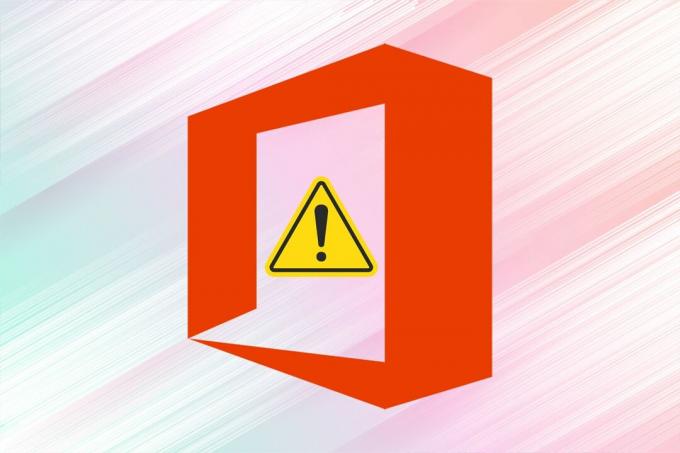
Saturs
- Kā novērst Microsoft Office neatvēršanu operētājsistēmā Windows 10
- 1. metode: atveriet MS Office no instalēšanas vietas
- 2. metode: palaidiet MS Office Apps drošajā režīmā
- 3. metode: izmantojiet labošanas vedni
- 4. metode: restartējiet MS Office procesus
- 5. metode: atjauniniet MS Office
- 6. metode: atjauniniet Windows
- 7. metode: atspējojiet pievienojumprogrammas
- 8. metode: atkārtoti instalējiet MS Office
Kā novērst Microsoft Office neatvēršanu operētājsistēmā Windows 10
Vispirms sapratīsim, kāpēc MS Office netiek atvērts jūsu sistēmā.
- Novecojusi MS Office versija – Izmantojot regulārus Windows 10 atjauninājumus, obligāti jāizmanto atjauninātā versija MS Office arī tāpēc, ka novecojusi lietojumprogramma var nedarboties ar jaunās paaudzes operētājsistēmu.
- Nepareizi sistēmas iestatījumi – Ja sistēmas iestatījumi nav optimāli MS Office atvēršanai vai aizvēršanai, programma ir paredzēta, lai risinātu problēmas.
- Nevajadzīgas pievienojumprogrammas – Iespējams, ka jūsu saskarnē ir vairākas pievienojumprogrammas. Bieži vien šīs pievienojumprogrammas var izraisīt MS Office palēnināšanos, avāriju vai neatvēršanos vispār.
- NesaderīgsWindows atjaunināšana - Ja jūsu Windows operētājsistēma nav saderīga vai novecojusi saistībā ar lietojumprogrammu, varat saskarties ar šo problēmu.
1. metode: atveriet MS Office no instalēšanas vietas
Iespējams, ka MS Office darbvirsmas saīsne nedarbojas pareizi. Šī iemesla dēļ Microsoft Office netiks atvērts. Tāpēc, lai to apietu, varat mēģināt atvērt lietojumprogrammu no tās avota faila, kā paskaidrots tālāk:
Piezīme: Šeit kā piemērs tiek izmantots MS Word.
1. Ar peles labo pogu noklikšķiniet uz lietotnes Īsceļš un atlasiet Īpašības, kā parādīts.

2. Pārslēdzieties uz Sīkāka informācija cilnē Īpašības logs.
3. Atrodiet lietojumprogrammas avotu, izmantojot Mapes ceļš.
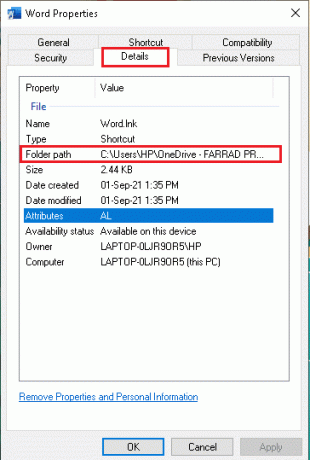
4. Tagad dodieties uz avota atrašanās vieta un Skrien lietojumprogramma no turienes.
2. metode: palaidiet MS Office Apps drošajā režīmā
Ja Microsoft Office neatveras parastajā režīmā, varat mēģināt to atvērt drošajā režīmā. Tā ir samazināta lietojumprogrammas versija, kas var palīdzēt atrisināt šo problēmu. Lai palaistu MS Office drošajā režīmā, veiciet tālāk norādītās darbības.
1. Nospiediet Logs + R taustiņi vienlaicīgi, lai palaistu Skrien dialoglodziņš.
2. Ierakstiet lietojumprogrammas nosaukumu un pievienojiet /safe. Pēc tam noklikšķiniet uz LABI.
Piezīme: Tur vajadzētu būt telpa starp lietotnes nosaukumu un /drošs.
Piemēram: Excel / drošs
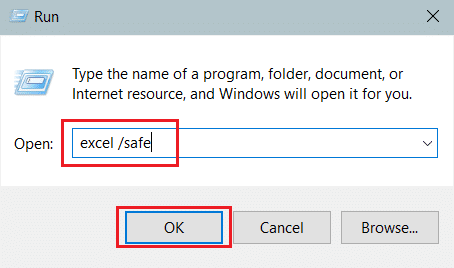
3. Tas automātiski atvērs vēlamo lietotni iekšā Drošais režīms.
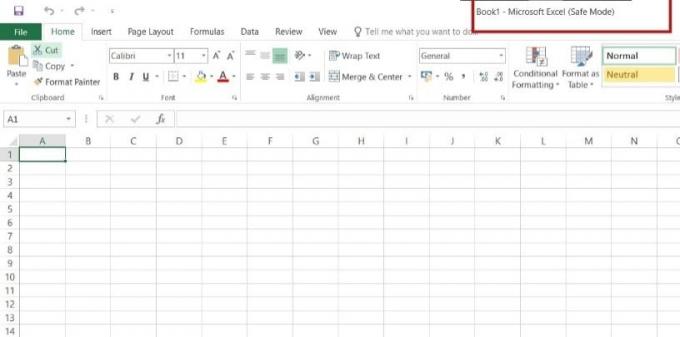
Lasi arī: Kā palaist programmu Outlook drošajā režīmā
3. metode: izmantojiet labošanas vedni
Konkrētajā MS Office lietojumprogrammā var trūkt daži komponenti, vai arī var rasties problēmas reģistra failos, izraisot Microsoft Office neatvēršanas problēmu operētājsistēmā Windows 10. Lai to labotu, palaidiet labošanas vedni, kā norādīts tālāk.
1. Atvērt Windowsmeklēšanas josla, ierakstiet un palaidiet Vadības panelis, kā parādīts zemāk.
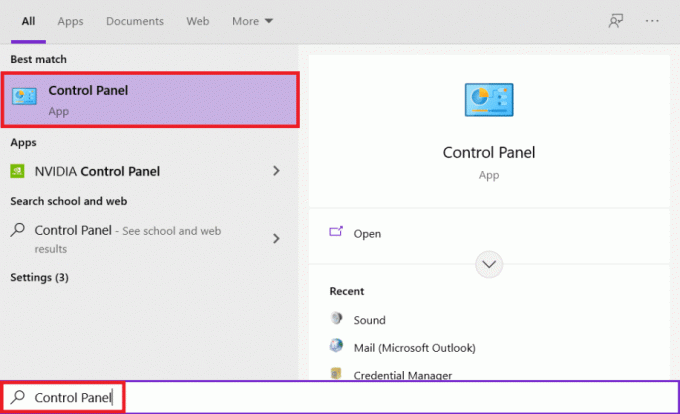
2. Iestatīt Skatīt pēc > Kategorija un noklikšķiniet uz Atinstalējiet programmu opcija zem Programmas, kā parādīts iezīmēts.

3. Ar peles labo pogu noklikšķiniet uz Microsoft Officeprogramma un atlasiet Mainīt.
Piezīme: Šeit mēs kā piemēru esam parādījuši Microsoft Office Professional Plus 2016.
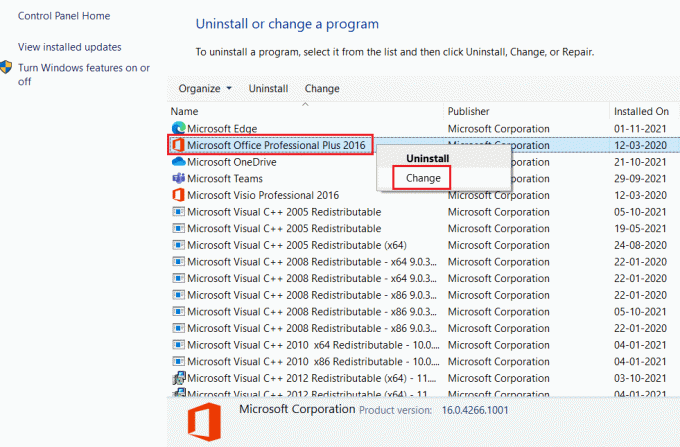
4. Izvēlies Remonts opciju un noklikšķiniet uz Turpināt.
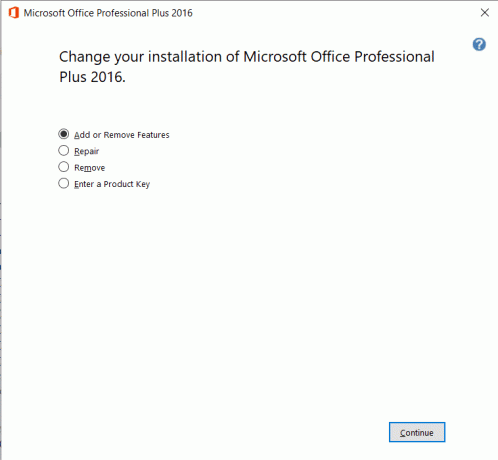
5. Izpildiet ekrānā redzamo Rizlabot vedni lai pabeigtu procesu.
4. metode: restartējiet MS Office procesus
Dažreiz Microsoft Office pakalpojumi nereaģē, ja konkrētā lietojumprogramma, kuru vēlaties izmantot, jau darbojas fonā. Šī ir izplatīta kļūme, par kuru sūdzējās daudzi cilvēki. Tomēr šādu uzdevumu pārbaude un restartēšana var izrādīties noderīga.
1. Palaist Uzdevumu pārvaldnieks nospiežot Ctrl + Shift + Esc taustiņi vienlaikus.
2. Tagad ar peles labo pogu noklikšķiniet uz MS Office processun atlasiet Dodieties uz detaļām opciju, kā parādīts attēlā.
Piezīme: Kā piemērs tiek izmantots Microsoft Word.

3. Ja redzat WINWORD.EXE process darbojas, tas nozīmē, ka lietotne jau ir atvērta fonā. Šeit noklikšķiniet uz Beigt uzdevumu kā parādīts.
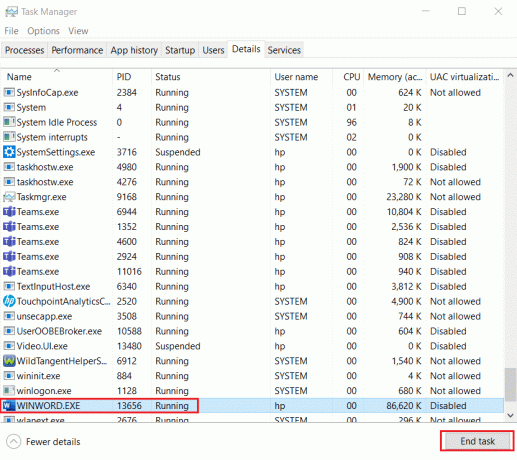
4. Atkārtoti palaidiet minēto programmu un turpiniet strādāt.
Lasi arī:3 veidi, kā apturēt procesu operētājsistēmā Windows 10
5. metode: atjauniniet MS Office
Nepārtraukti atjauninot Windows, vecās MS Office versijas kļūst nesaderīgas. Tādējādi MS Office pakalpojumu pārveidošana var palīdzēt novērst Microsoft Office neatvēršanas problēmu operētājsistēmā Windows 10.
1. Atveriet vajadzīgo programmu, piemēram, MS Word.
2. Klikšķiniet uz Fails ekrāna augšējā kreisajā stūrī, kā parādīts attēlā.

3. Dotajā izvēlnē atlasiet Konts.

4. Šeit noklikšķiniet uz Atjaunināšanas opcijas blakus Biroja atjauninājumi.
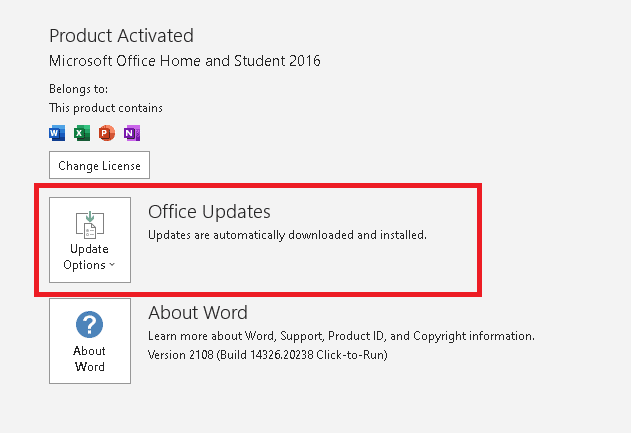
5. Tagad noklikšķiniet uz Atjaunināt tagad, kā attēlots.
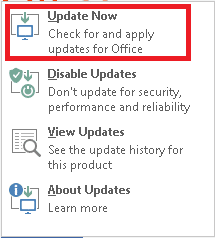
6. Seko Atjaunināšanas vednis.
7. Dariet to pašu arī citām MS Office Suite programmām.
6. metode: atjauniniet Windows
Operētājsistēmas atjaunināšana var arī palīdzēt novērst Microsoft Office neatvēršanas problēmu.
1. Meklēt Meklēt atjauninājumus iekšā Windows meklēšanas josla un noklikšķiniet uz Atvērt.

2. Šeit noklikšķiniet uz Meklēt atjauninājumus labajā panelī, kā parādīts attēlā.

3A. Ja jūsu Windows operētājsistēmai ir jauni atjauninājumi, tad lejupielādēt unuzstādīt tas pats.

3B. Ja atjauninājums nav pieejams, tiks parādīts šāds ziņojums: Jūs esat lietas kursā

Lasi arī:Kā pārsūtīt Microsoft Office uz jaunu datoru?
7. metode: atspējojiet pievienojumprogrammas
Papildinājumi būtībā ir nelieli rīki, ko varam pievienot savai MS Office lietojumprogrammai. Katrai lietojumprogrammai būs dažādas pievienojumprogrammas. Dažreiz šīs pievienojumprogrammas pārslogo MS Office, kā rezultātā Microsoft Office netiek atvērts operētājsistēmā Windows 10. Tādējādi to noņemšanai vai īslaicīgai atspējošanai noteikti vajadzētu palīdzēt.
1. Atveriet vajadzīgo programmu, šajā gadījumā MS Word un noklikšķiniet uz Fails.

2. Izvēlieties Iespējas, kā parādīts.
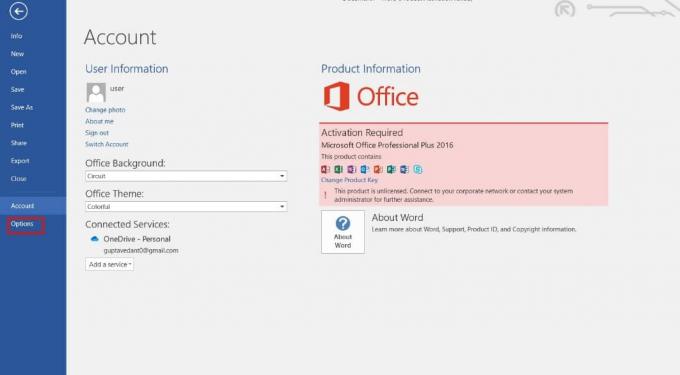
3. Tālāk noklikšķiniet uz Papildinājumi. Izvēlieties COM pievienojumprogrammas iekš Pārvaldīt nolaižamā izvēlne. Pēc tam noklikšķiniet Iet…

4. Šeit, noņemiet atzīmi visi Papildinājumi ko esat instalējis, un noklikšķiniet uz labi.
Piezīme: Ja neizmantojat šādas pievienojumprogrammas, iesakām noklikšķināt uz Noņemt pogu, lai to neatgriezeniski noņemtu.

5. Restartējiet lietojumprogrammu un pārbaudiet, vai tā tiek atvērta un darbojas pareizi.
8. metode: atkārtoti instalējiet MS Office
Ja neviena no iepriekš minētajām metodēm jums nepalīdzēja, mēģiniet atinstalēt MS Office un pēc tam instalējiet to vēlreiz.
Piezīme: Ieviesiet šo metodi tikai tad, ja jums ir nepieciešamais MS Office instalācijas disks vai produkta kods.
1. Dodieties uz Vadības panelis > Atinstalēt programmu, izmantojot 1.-2. darbība no 3. metode.

2. Ar peles labo pogu noklikšķiniet uz Microsoft Officeprogramma un atlasiet Atinstalēt.
Piezīme: Šeit mēs kā piemēru esam parādījuši Microsoft Office Professional Plus 2016.
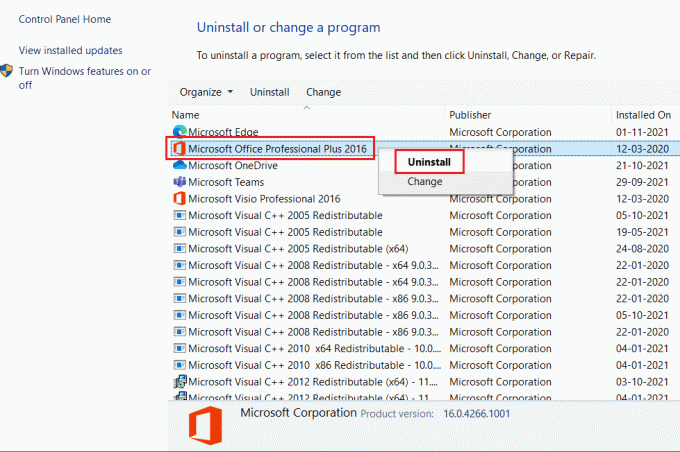
3. Izpildiet sniegtos norādījumus Atinstalēšanas vednis.
4A. Klikšķis šeit pirkt un uzstādīt Microsoft Office 365 izmantojot oficiālo vietni.
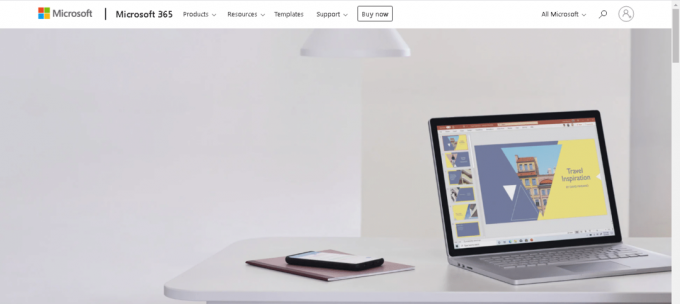
4B. Vai arī izmantojiet MS Office instalācijas kompaktdisks.
5. Seko Instalācijas vednis lai pabeigtu procesu.
Ieteicams:
- Labojiet I/O ierīces kļūdu operētājsistēmā Windows 10
- Kā atvērt lapu failu operētājsistēmā Windows 10
- Kā pievienot lapu Google dokumentos
- Kā pievienot satura rādītāju Google dokumentos
Mēs esam tik ļoti pieraduši strādāt ar MS Office, ka tā ir kļuvusi par mūsu darba kultūras neatņemamu sastāvdaļu. Pat tad, kad kāda no lietojumprogrammām sāk darboties nepareizi, tiek izjaukts viss mūsu darba līdzsvars. Tāpēc mēs esam piedāvājuši labākos risinājumus, lai palīdzētu jums to novērst Microsoft Office netiek atvērts operētājsistēmā Windows 10 izdevums. Ja jums ir kādas atsauksmes vai jautājumi, lūdzu, sniedziet tos tālāk komentāru sadaļā.



